Un computer de gamă medie până la high-end are de obicei unGPU dedicat GPU-ul dedicat este folosit de sistemul dvs. pentru a rula aplicații intensiv de resurse (cum ar fi jocuri) pe care placa grafică de bord nu le poate administra. GPU este de obicei un cip NVIDIA sau AMD și ambele vin cu propriul panou de control dedicat. Panourile de control permit utilizatorilor să forțeze o aplicație să utilizeze GPU. Atunci când o aplicație are nevoie sau este obligată să utilizeze GPU, înseamnă că computerul dvs. consumă mai multă energie. În mod normal, sistemul dvs. decide de la sine care aplicație ar trebui să utilizeze GPU-ul dedicat, dar puteți desigur să îl forțați. Windows 10 adaugă un nou panou care vă permite să setați performanța grafică pe aplicație.
Această caracteristică nouă este disponibilă în prezent doar pe Windows 10 Insider Build 17093. Nu vă permite să alegeți între bordgrafică și GPU. În schimb, vă permite să setați valori prestabilite pentru aplicații. O aplicație poate fi setată să funcționeze întotdeauna în modul de economisire a energiei sau în modul de înaltă performanță. Este posibil ca unele aplicații să nu poată utiliza GPU-ul dedicat și, în acest caz, nu puteți face nimic în acest sens. Puteți încerca să forțați aplicația să utilizeze GPU-ul dedicat din panoul de control al GPU-ului dvs., dar este posibil să nu funcționeze. Conform Microsoft, acest nou panou de setări este un înlocuitor al acestei funcții din panoul de control al GPU-ului. Puteți alege să-l utilizați sau să vă lipiți de panoul de control pentru placa dvs. grafică.
Performanță grafică pe aplicație
Deschideți aplicația Setări și accesați grupul de setări Sistem. Accesați fila Afișare și derulați în jos la opțiunea Setări grafice avansate. Apasă-l.

Apoi, selectați ce tip de aplicație, UWP sau desktop,pentru care doriți să gestionați performanța grafică pentru. Lista pare să se completeze pe baza tipului de aplicație pe care îl selectați. Selectați o aplicație și faceți clic pe butonul Adăugare. După ce aplicația apare în listă, faceți clic pe ea și faceți clic pe butonul Opțiuni.
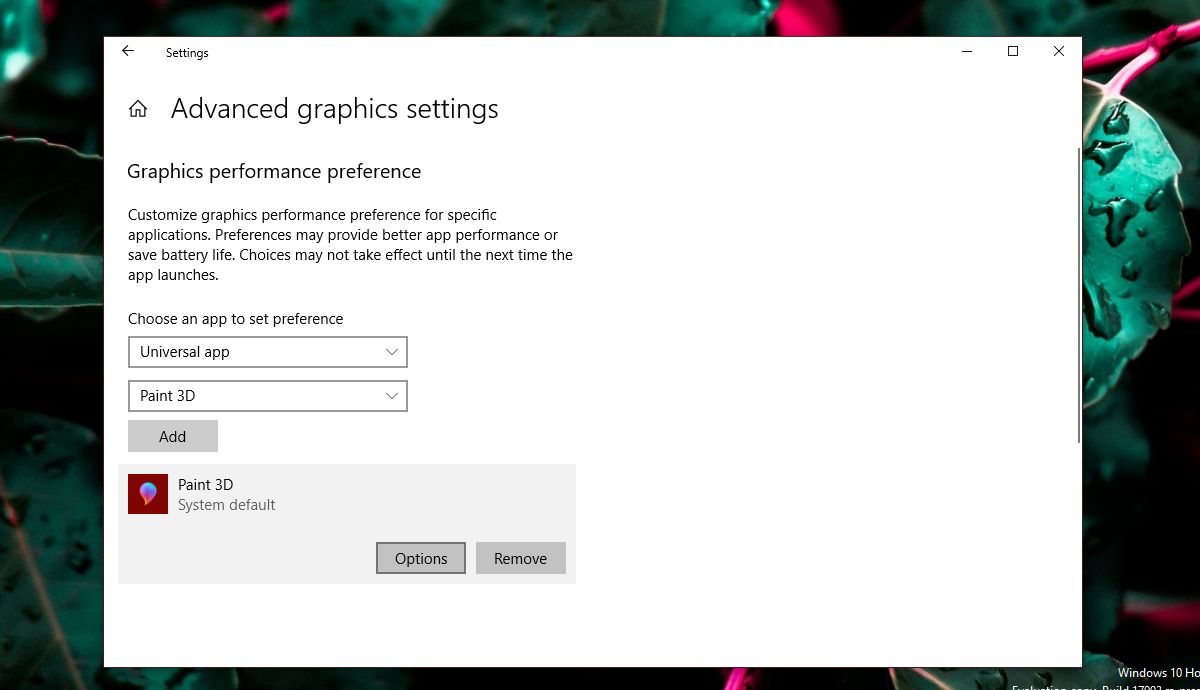
Butonul Opțiuni va dezvălui cele trei elemente graficepreferințe de performanță pe care le puteți seta pentru aplicație. Opțiunea Default sistem permite sistemului de operare să decidă ce este cel mai bun. Opțiunea de economisire a energiei va însemna, de obicei, GPU-ul de bord va fi folosit, în timp ce unul de înaltă performanță ar trebui să lase aplicația să utilizeze GPU dedicat. Desigur, vor exista excepții așa cum este explicat mai jos.
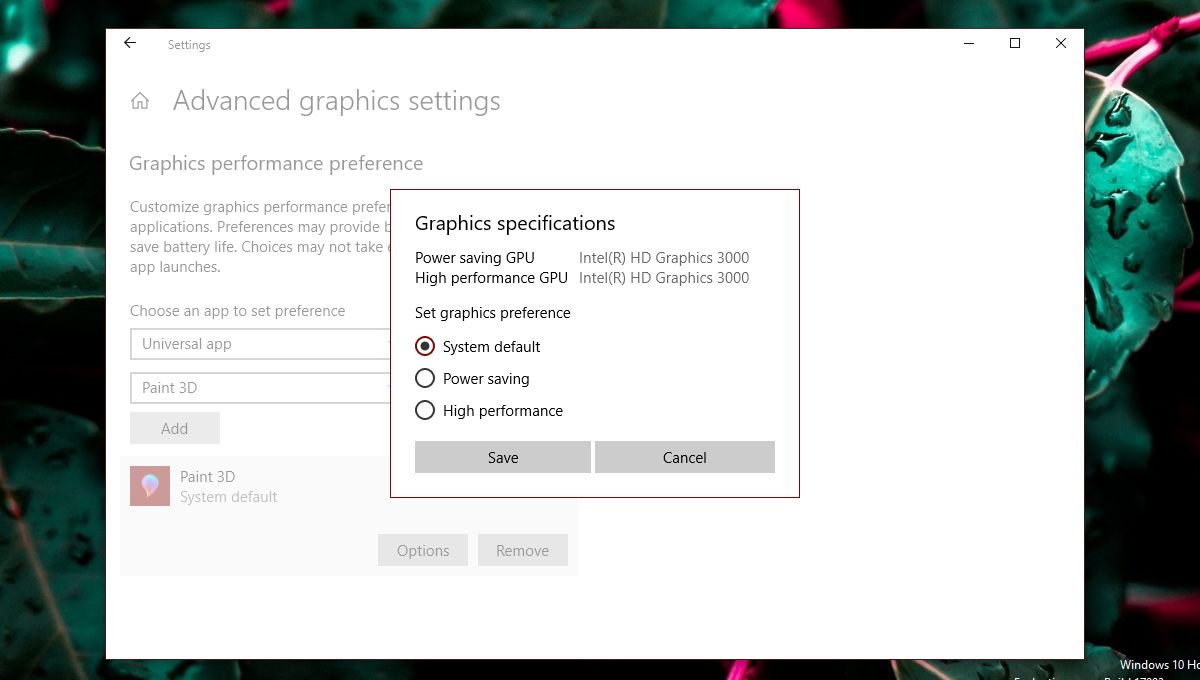
excepţii
În timp ce utilizatorii doresc controlul asupra GPU anutilizarea aplicațiilor, nu pot avea întotdeauna calea. În imaginea de mai sus, aplicația Paint 3D poate utiliza doar graficele de bord, deși sistemul nostru de test are un GPU AMD. Aplicații de genul acesta pur și simplu nu pot utiliza GPU-ul dedicat și nu există o modalitate simplă de a le impune. Chiar dacă ar trebui să forțați o aplicație precum Paint 3D să utilizeze GPU-ul dedicat, este posibil să nu funcționeze neapărat mai bine.
De asemenea, unele aplicații (mai ales jocuri) nu vor putea utiliza placa grafică de la bord. Vor folosi întotdeauna GPU-ul dedicat, iar opțiunile din specificațiile Grafică vor reflecta acest lucru.
Aceasta pune întrebări dacă setarea este inutilăși nu este. Chiar dacă o aplicație folosește graficul de pe bord, ea poate totuși să-i monopolizeze. De asemenea, o aplicație care trebuie să utilizeze GPU-ul dedicat o poate utiliza în continuare cu un consum de putere redusă. Utilizarea acestor opțiuni nu va fi nedureroasă. Dacă descoperiți că schimbarea preferinței de performanță grafică pentru o aplicație are ca rezultat o performanță slabă, o aplicație lentă sau sclipitoare sau o aplicație se blochează, întoarceți-o la setările implicite sau scoateți-o din preferințe împreună.
Vor fi destul de multe încercări și erori aicideoarece există în prezent câteva modele GPU diferite disponibile, specificațiile sistemului diferă foarte mult, iar aplicațiile au propriile setări și capabilități. Microsoft încearcă în mod clar să ofere mai bine asistență GPU dedicată utilizatorilor săi și, deși această funcție nouă ar putea să nu fie perfectă, este totuși utilă. Este cu siguranță una dintre caracteristicile pe care utilizatorii le vor aștepta în următoarea actualizare.













Comentarii